Hromadné mazání obrázků a videí z kamery iPhone Roll
Máme šest verzí do systému iOS a stále není žádný způsob, jak odstranit všechna vaše videa a obrázky z hromadné kamery! Jedná se o mizerné obtěžování a já nerozumím, proč to Apple neřešil. Co se stane, je, že stále děláte fotografie a videa, dokud se nedostanete do prostoru a nemusíte je odstranit.
Pokud jste jako já, můžete mít všechny tyto fotografie a videa zálohované pomocí služby Google+ nebo Facebooku nebo Dropboxu nebo prostřednictvím jiné aplikace pro ukládání dat v cloudu. V takovém případě je ani netušíte, abyste je zkopírovali do počítače a chtěli byste je všechny vymazat.
Bohužel, pokud chcete hromadně mazat roli fotoaparátu, budete muset iPhone nebo iPad připojit k počítači Mac nebo PC. Naštěstí nemusíte používat iTunes na nic, takže je to požehnání. V tomto článku vás provede kroky pro OS X a Windows.
Smazání celé role fotoaparátu - OS X
V operačním systému OS X je potřeba použít aplikaci Image Capture ke správnému vymazání všeho. Chcete-li spustit aplikaci Image Capture, stiskněte klávesu Command a podržte jej stisknutím mezerníku . Tím se otevře Spotlight . Zde zadejte Image Capture a stiskněte Enter.

Zobrazí se hlavní obrazovka zachycení snímků. Ujistěte se, že váš iPhone je připojen k počítači Mac. Mělo by se automaticky zobrazit na levé straně a měli byste vidět seznam všech obrázků a videí.
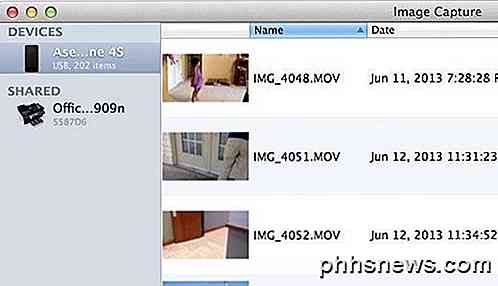
Nyní můžete udělat dvě věci. Můžete buď importovat všechny soubory a odstranit je po importu nebo pokud nemusíte stahovat obrázky v počítači, stačí stisknout CTRL + A pro výběr všeho a pak stisknout malý kruh s čárou přes ikonu.
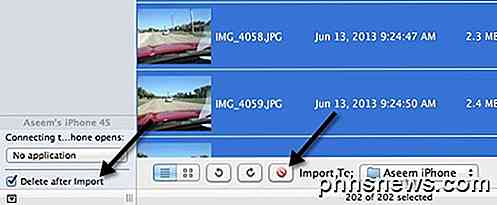
Pokud potřebujete soubory uložit v počítači, zaškrtněte políčko Odstranit po importu a poté klepněte na tlačítko Importovat vše . Pokud soubory nemusíte ukládat, stačí stisknout CTRL + A a kliknout na tlačítko pro odstranění červené kružnice. A je to!
Smazat celou roli fotoaparátu - Windows
Pokud máte počítač se systémem Windows, můžete také rolovat fotoaparát jednou rukou. V systému Windows stačí připojit iPhone nebo iPad a zobrazí se jako vyměnitelné zařízení v Průzkumníku.
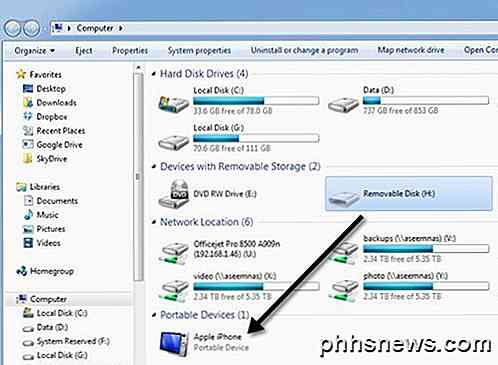
Mělo by se zobrazit automaticky, když připojíte iPhone nebo iPad k počítači se systémem Windows. Nyní klikněte na něj dvakrát a postupujte podle cesty k internímu úložišti a pak k DCIM .
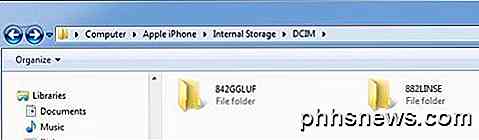
V závislosti na tom, kam se ukládají videa a fotografie, se může zobrazit zde jedna složka nebo několik složek. Jediné, co musíte udělat, je odstranit všechny složky ve složce DCIM. Pokud procházíte do složky, měli byste vidět všechna videa a fotky uvnitř.
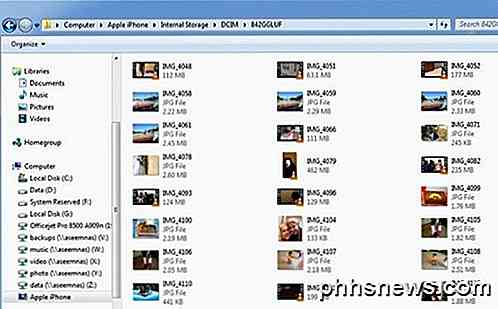
To je o tom. Nejlepší způsob, jak se na světě zbavit všeho ve vaší kamerové roli, ale lepší než se pokusit zkontrolovat 5000 políček na vašem telefonu! Doufejme, že iOS 7 má nějakou novou možnost hromadně odstranit veškerý obsah v roli fotoaparátu, ale mám pocit, že tento příspěvek bude i nadále platit i po vydání. Užívat si!

Jak skoky ovlivňují skripty PowerShell
V dávkových skriptech mají změny proměnných prostředí globální dopad na aktuální relaci ve výchozím nastavení. Pro PowerShell je přesný opak pravdivý, protože rozsahy se používají k izolaci modifikací skriptu. Zde budeme zkoumat, jak rozsahy ovlivňují skripty PowerShell a jak pracovat v nich a kolem nich.

Jak automaticky rebootovat směrovač
Verizon FIOS je skvělý - rychlost je neuvěřitelná a cena je ... dobře, trochu drahá. Skutečným problémem je, že strašný směrovač, který vám dává, musí být po celou dobu restartován, což je královská bolest, neboť je v suterénu. Navíc nechci vystoupit z gauče. Takže jsem uvažoval, jak bych mohl tento problém vyřešit pomocí technologie.



